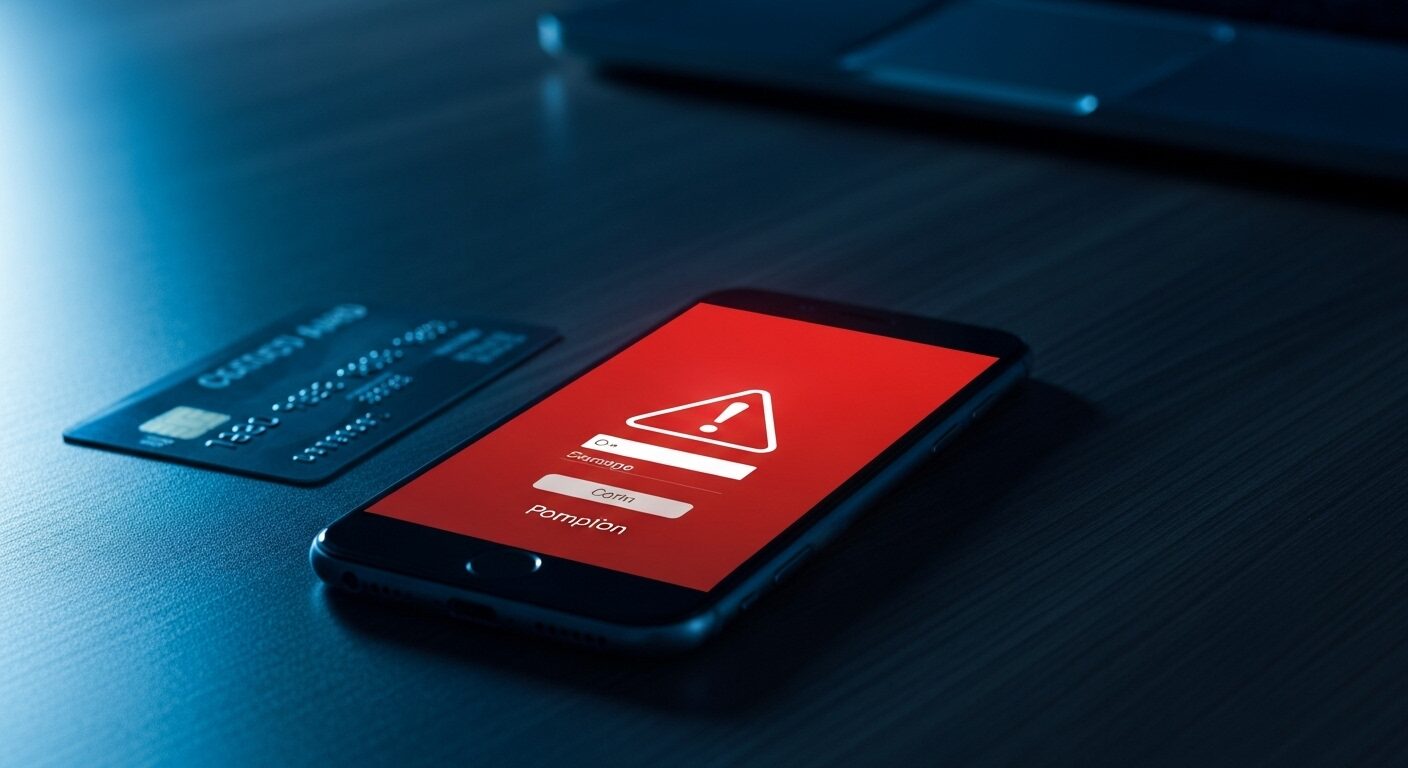「ウイルスを検出しました」って出ると、ほんとドキッ…!
これ本物?スマホも重いし、どうしたらいいの?
その警告、多くは偽物の可能性。
慌ててタップする前に、まず落ち着いて対処しましょう。
この記事で分かること
- 本物/偽物の見分け方
- ワンタップ最適化でサクサクに
- 消さずに容量確保するコツ
- しつこい通知の対処と注意点
- OPPO向けの上手な付き合い方
- 最後に確認したい必須セキュリティ設定5選
もう謎の警告に振り回されない。
フォンマネージャーを味方に、快適スマホを取り戻そう。
フォンマネージャーとは?その警告、実はスマホの味方かも
ドキッ!そのウイルス警告、本物と偽物の見分け方
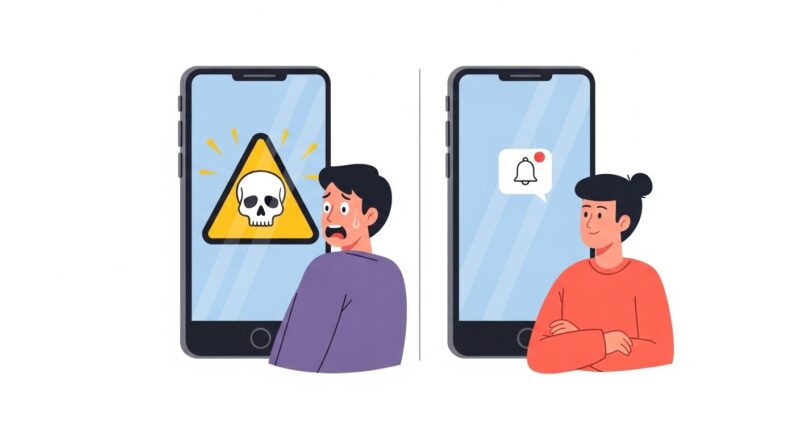
スマホを操作しているときに「ウイルスが検出されました!」なんて表示が出たら、心臓がドキッとしてしまいますよね。
でも、慌ててボタンをタップするのは待ってください。
その警告、あなたの不安を煽るだけの偽物かもしれません。
実は、Webサイト閲覧中に出てくる派手な警告のほとんどは、私たちを騙して不要なアプリをインストールさせたり、個人情報を抜き取ったりしようとする偽の広告なんです。
これは「恐怖アピール」と呼ばれる心理効果を悪用した手口で、強い言葉で不安を煽り、冷静な判断をできなくさせてしまうのが特徴です。
独立行政法人情報処理推進機構(IPA)も、公式サイトでこうした偽のセキュリティ警告について注意を呼びかけていますよ。
参照:独立行政法人情報処理推進機構(IPA)安心相談窓口だより
ここで、本物と偽物の警告を簡単に見分けるためのポイントを表にまとめてみました。
| 特徴 | 偽物の警告(詐欺広告) | 本物の警告(フォンマネージャーなど) |
|---|---|---|
| 表示される場所 | Webサイト閲覧中の画面全体 | スマホの通知領域(画面上部) |
| 見た目・演出 | 派手な色使い、警告音、バイブレーション、カウントダウン | シンプルなアイコンとテキスト |
| 言葉遣い | 「危険!」「今すぐ対処!」など、感情的で急かす言葉 | 「~を検出しました」など、冷静で客観的な言葉 |
| 目的 | アプリのインストールや個人情報の入力を促す | アプリ内で問題を解決するように案内する |
情報処理推進機構(IPA)が発表した「情報セキュリティ10大脅威 2025」によると、個人の脅威として最も多かったのが「フィッシングによる個人情報等の詐取」でした。
参照:情報セキュリティ10大脅威 2025 - IPA
偽のウイルス警告は、まさにこのフィッシング詐欺の代表的な手口の一つなんです。
もし「これって偽物かも?」と感じたら、絶対に画面のどこもタップせず、慌てずにブラウザのタブやアプリ自体をそっと閉じるようにしてくださいね。
あわせて読みたい記事
→ 証明書警告やSSLエラーなど、偽警告と似た見た目をするケースも多いので、本記事と併せて知っておくと、さらに“見抜く目”が研ぎ澄まされます。
スマホが重い…を解決する「最適化」って何?
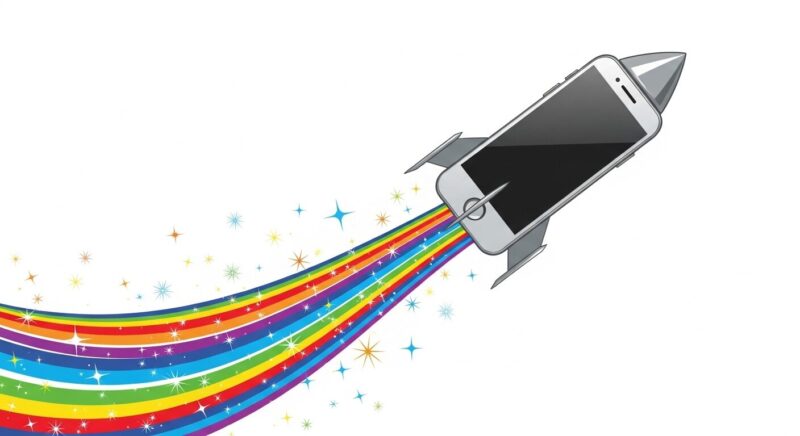
なんだか最近、アプリの起動が遅かったり、文字入力がカクカクしたり…。
そんな風にスマホの動きが鈍いと感じることはありませんか?
それは、スマホが一度にたくさんの作業をしようとして、手一杯になっているサインかもしれません。
そんな時に役立つのが「最適化」機能です。
これは、一言でいうと「スマホの作業机(メモリ)をキレイにお片付けする」機能なんですよ。
私たちが机の上でたくさんの本やノートを広げると作業スペースがなくなってしまうように、スマホも多くのアプリを同時に起動していると、「メモリ」という作業領域が圧迫されて動きが鈍くなります。
最適化ボタンをタップすると、今使っていないアプリを一時的にお休みさせたり、知らず知らずのうちに溜まった不要なデータを整理したりして、散らかった机の上をスッキリ整頓してくれるんです。
どんな時に便利かというと…
- たくさんのアプリを立て続けに使った後
- ゲームなど、動きの速いアプリを起動する前
- なんとなくスマホ全体の動きが重いと感じた時
1日に1回、寝る前などにタップするだけで、翌朝にはスマホの動きが軽くなっていることを実感できるかもしれません。
ただし、この最適化には少しだけ注意点もあります。
| メリット | デメリット・注意点 |
|---|---|
| ・スマホの動作が軽快になる | ・頻繁に行うと逆にバッテリーを消費することがある |
| ・アプリの起動が速くなることがある | ・音楽再生など、動かしていてほしいアプリも止まる可能性がある |
| ・メモリ不足によるアプリの強制終了が減る | ・アプリによっては、再起動時に再度ログインが必要になる場合がある |
特に、音楽を聴きながら他の作業をしたい時や、特定のアプリからの通知を常に受け取りたい場合は、設定でそのアプリを最適化の対象から外しておくと、より快適に使えますよ。
写真もアプリも消さず容量を増やす「クリーンアップ」術
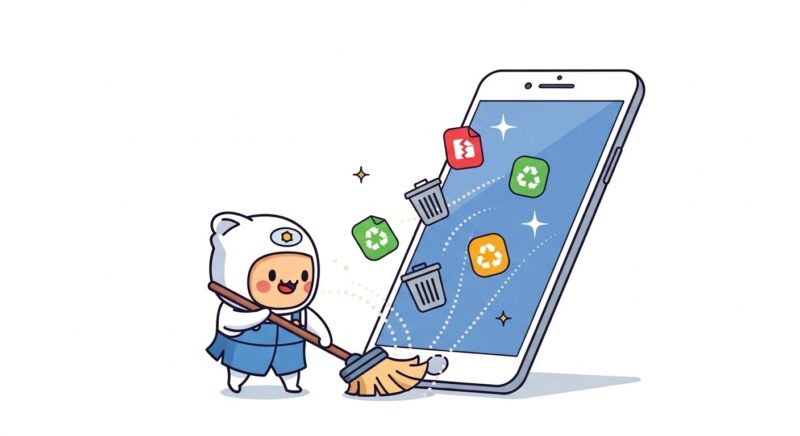
「ストレージの空き容量がありません」
この通知、本当に困りますよね…。でも、大切な思い出の写真や便利なアプリは消したくない!
そんなわがままを叶えてくれるのが「クリーンアップ」機能です。
これは、スマホの中に知らず知らずのうちに溜まった「見えないゴミ」だけを上手にお掃除してくれる、賢い機能なんです。
その「見えないゴミ」の正体は、主にこんなものたちです。
| ゴミの種類 | 簡単な説明 |
|---|---|
| キャッシュ | 一度見たサイトやアプリを速く表示するために一時保存されたデータ。一番溜まりやすい! |
| 残留ファイル | アプリを消した後に残ってしまった設定ファイルなどの「残りカス」。 |
| 空のフォルダ | 中身がないまま残ってしまった、名前だけのフォルダ。 |
| サムネイル | 写真や動画を一覧で表示するための小さな画像データ。これも意外と溜まります。 |
特に「キャッシュ」は、塵も積もれば…で、LINEやInstagram、YouTubeなどをよく使う方だと、これだけで数GB(ギガバイト)もの容量を占めていることも珍しくありません。
フォンマネージャーのクリーンアップ機能を使えば、こうした消しても問題ないデータだけを自動で探し出してくれます。
ただし、ここで一つだけ、とても大切な約束があります。
クリーンアップ機能は、時に「サイズの大きなファイル」として、あなたの大切な動画や写真、仕事のファイルなどを「ゴミ候補」として提案してくることがあります。
そのため、「削除」や「クリーンアップ実行」のボタンを押す前に、必ず削除される項目のリストにチェックを入れて、内容を自分の目で確認してくださいね。
もしリストの中に大切なデータが含まれていたら、その項目のチェックを外すのを忘れないようにしましょう。
なぜ無料?フォンマネージャーの料金と仕組み
これだけ便利な機能がそろっているのに、なぜフォンマネージャーは無料なの?
「無料ほど怖いものはない」なんて言うし、何か裏があるのでは…と不安になる気持ち、とてもよく分かります。
結論から言うと、スマホに最初から入っているフォンマネージャーが無料なのは、それがスマホメーカーから私たちへの「標準装備の安全サービス」だからなんです。
メーカーとしては、自社のスマホを長く、快適で安全な状態で使ってもらうことが、会社の評判や次の買い替えに繋がります。
もしスマホの動きがすぐに重くなったり、ウイルスに弱かったりしたら、ブランドイメージが下がってしまいますよね。
基本的なメンテナンスとセキュリティ機能を「標準サービス」として付けてくれるのは、私たちユーザーの満足度を高めるための、大切な戦略の一つというわけです。
一方で、私たちがアプリストアから自分でインストールする「無料」のクリーナーアプリやセキュリティアプリは、仕組みが少し異なります。
それらのアプリは、多くの場合、別の方法で利益を得ています。
- 広告収入:アプリ内に広告を表示して収入を得る。
- 有料版への誘導:無料版は機能を制限し、全ての機能を使うには有料版の購入を促す。
- 個人情報の収集:利用者のデータを収集し、マーケティングなどに利用する(※悪質な場合は売買されることも)。
特に注意が必要なのは、個人情報を不適切に扱う悪質なアプリです。GoogleもGoogle Playストアの安全性を保つために日々努力していますが、それをすり抜けてしまうアプリも残念ながら存在します。
参照:Google Safety Center
ここで、3つのタイプのアプリの違いを簡単にまとめてみました。
| 種類 | 料金 | 主な目的と特徴 | 安心度 |
|---|---|---|---|
| プリインストールアプリ (フォンマネージャーなど) | 無料 | スマホの基本性能を維持し、顧客満足度を高めるためのメーカー純正サービス。 | ◎ 安全 |
| 無料アプリ (ストアで配布) | 無料 | 広告収入や有料版への誘導が目的。提供元をしっかり確認する必要がある。 | △ 要注意 |
| 有料セキュリティアプリ | 有料 | 高度なウイルス検出、不正サイトのブロック、手厚いサポートなど、専門的な保護を提供。 | ○ 安心 |
アプリストアから何かをインストールする際は、「提供元は信頼できる会社か?」「レビューの評価は悪くないか?」をしっかり確認するクセをつけることが、自分のスマホを守る大切な一歩になりますよ。
フォンマネージャーとはサヨナラ?無効化の前に試すこと
「どこにある?」が見つからない!10秒で探す方法
「フォンマネージャーが便利そうなのは分かったけど、肝心のアプリがどこにも見当たらない…」
ホーム画面を何度もスワイプしても見つからないと、少し焦ってしまいますよね。
でも、大丈夫。
実はかくれんぼが上手なだけで、あなたのスマホの中にちゃんといますよ。
ここでは、誰でもできる簡単な探し方を2つご紹介しますね。
【探し方1】ホーム画面から検索する(一番カンタン!)
一番てっとり早いのは、スマホの検索機能を使う方法です。
- ホーム画面のどこでも良いので、上から下に指をスッとなぞります。
- 画面の上部に検索窓が出てきます。
- そこに「フォンマネージャー」または「マネージャー」と入力します。
多くの場合、これだけでアプリのアイコンがひょっこり顔を出してくれます。
【探し方2】「設定」の中から探す(確実な方法!)
もし検索で出てこない場合は、「設定」から探すのが確実です。
- 歯車のアイコンの「設定」アプリを開きます。
- 「アプリ」や「アプリ管理」といった項目を探してタップします。
(※この名前は、お使いのスマホのメーカーによって少し違うことがあります) - スマホに入っている全てのアプリの一覧が表示されます。
- アルファベット順や50音順で並んでいるので、下へスクロールして探します。
なぜ見つけにくいかというと、フォンマネージャーはスマホのシステムを支える大切なアプリなので、普段よく使うアプリのようにホーム画面の目立つ場所には置かれていないことが多いんです。
決して隠されているわけではなく、「大事なものだから、普段は触らない場所にきちんとしまってある」というイメージですね。宝探しのような気分で、一度探してみてください。
しつこい通知を止める!強制停止・無効化の注意点

「ストレージを最適化しましょう」
「バッテリー消費の激しいアプリがあります」
フォンマネージャーからの通知は、私たちのスマホを気遣ってくれる親切なものですが、頻繁に来ると少し煩わしいと感じる時もありますよね。
もちろん、この通知を止めることはできます。
ただし、その方法には注意が必要です。特に「強制停止」や「無効化」という言葉には、少しだけ警戒してください。
あわせて読みたい
→ 誤って偽警告や不正サイトに誘導されてしまった後の、最初の対応手順を具体的に示してくれます。通知オフや無効化のリスクを話す前に、この被害対応知識を持っておくと、読者も安心して判断できます。
これらは単に通知を止めるだけでなく、アプリの全ての動きを止めてしまう強力な選択肢だからです。
お家の警備員さんを、無理やり眠らせてしまうようなものだと考えてみてください。
それぞれの違いを、分かりやすく表にまとめました。
| 操作 | どんな効果? | リスク・危険度 | おすすめ度 |
|---|---|---|---|
| 通知オフ | 不要な通知だけを来なくする。 アプリ自体はきちんと動いている。 | ほぼ無し。 | ◎ 安全 |
| 強制停止 | 一時的にアプリの動きを止める。再起動などで復活することが多い。 | 中。 停止中はセキュリティ機能も止まる。 | △ 緊急時のみ |
| 無効化 | アプリを完全に眠らせる。セキュリティ機能も完全に停止する。 | 高。 ウイルスなどの脅威に無防備になる。 | × 非推奨 |
総務省の「国民のための情報セキュリティサイト」でも、セキュリティ対策ソフトを常に最新の状態で利用することが、基本的な対策として強く推奨されています。
参照:国民のための情報セキュリティサイト - 総務省
フォンマネージャーを無効化してしまうと、この基本の守りが全くない、無防備な状態になってしまうんですね。
もし通知が煩わしいと感じたら、「無効化」ではなく、アプリの「通知設定」から不要なカテゴリーの通知だけをオフにするのが、賢くて安全な方法です。
これなら、セキュリティ機能にはきちんと働いてもらいながら、静かにスマホを見守ってもらえますよ。
【OPPO向け】削除できない時の賢い付き合い方
OPPOのスマホをお使いの方から、「フォンマネージャーを削除したいのにできない!」というお悩みをよく耳にします。
アンインストールしようとしてもボタンがグレーアウトしていて押せず、困ってしまいますよね。
実は、OPPOのフォンマネージャーは、スマホを安全に動かすためのOS(基本システム)の一部として深く組み込まれています。
そのため、残念ながら私たちユーザーが自分で削除することはできない仕組みになっているんです。
でも、削除できないからといって、不便なまま我慢する必要は全くありません。
設定をほんの少し見直すだけで、もっと快適に、そして安全に付き合っていくことができますよ。
OPPOユーザーの方が特に見直したいのが、「自動クリーンアップ」に関する設定です。
この機能は便利な反面、意図せず大切なデータを消してしまうことがある、と多くの報告が上がっています。
特に多いのが、「LINEのトークルームで送受信した写真やファイルが、いつの間にか見られなくなった」というケースです。
そうした悲しい事態を防ぐために、以下の設定をぜひ確認してみてください。
- 「フォンマネージャー」アプリを開きます。
- 画面右上の「︙」(点が縦に3つ)をタップし、「設定」を選びます。
- 「自動ストレージクリーンアップ」という項目を探し、タップします。
- 設定を「オフ」にするか、最低でも「3日に1回」や「7日に1回」など、間隔を長くしておきましょう。
邪魔者扱いするのではなく、こうした部分を自分好みにしっかりカスタマイズして、頼れるパートナーとして活用してあげてくださいね。
あなたは大丈夫?必須セキュリティ設定5選
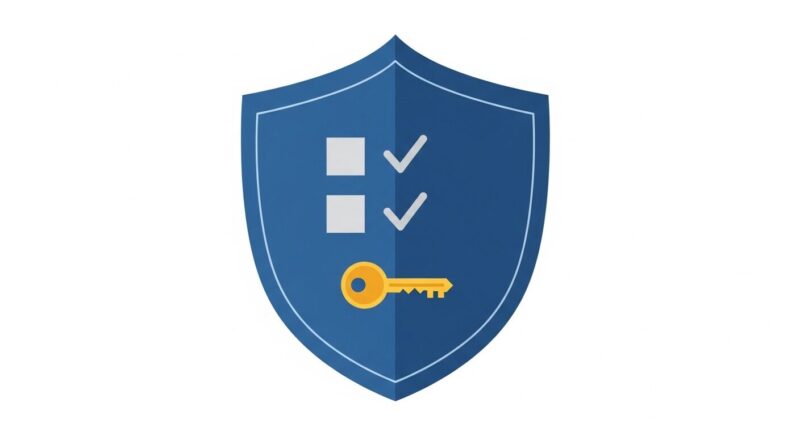
フォンマネージャーを使いこなすことは、スマホの安全を守る上でとても大切です。
しかし、これだけで安心はできません。
まるで、お家の鍵をしっかり閉めた上で、さらにセコムなどの警備システムにも入るようなイメージで、基本的なセキュリティ設定をしっかりしておくことで、守りはさらに鉄壁になります。
ここでは、誰でも今すぐ確認できる、必須のセキュリティ設定を5つご紹介します。
1.画面ロックは必ず設定する
指紋、顔認証、パスワード、パターンなど、どれでも構いません。あなたに合った方法で、必ず画面ロックをかけましょう。
万が一スマホを落とした時、あなたの個人情報や、アプリに保存された銀行情報などの流出を防ぐ「最初の砦」になります。
2.OSは常に最新の状態に保つ
スマホのソフトウェア(Android OS)のアップデート通知が来たら、面倒がらずに早めに実行してください。
このアップデートには、新たに見つかったセキュリティの弱点をふさぐための「修正プログラム」が必ず含まれています。
総務省も、OSを常に最新の状態に保つことを推奨していますよ。
3.アプリの権限は厳しくチェック
新しいアプリを入れる時、「カメラへのアクセスを許可しますか?」「マイクの使用を許可しますか?」と聞かれますよね。
「この天気アプリ、本当にマイクへのアクセスが必要?」と、一つ一つの権限をしっかり確認しましょう。
不要な権限は許可しないことが、盗聴や情報漏えいのリスクを減らします。
4.提供元不明のアプリは許可しない
「設定」の中にある「提供元不明のアプリのインストールを許可」という項目は、必ず「オフ」になっていることを確認してください。
信頼できるGoogle Playストア以外からのアプリのインストールは、ウイルス感染や不正アプリの侵入経路になりやすいです。
ここをオフにしておけば、間違って怪しいサイトからアプリをダウンロードしようとしても、スマホがストップをかけてくれますよ。
5.Google Play プロテクトを有効にする
これは、Googleが提供する公式のセキュリティ機能です。
Googleによると、この機能は毎日1,250億以上のアプリをスキャンして、悪質なソフトウェアからユーザーを保護しているそうです。
参照:Google Play プロテクト - Google Play ヘルプ
ほとんどのスマホで標準で有効になっていますが、念のため設定から確認しておくと、より安心ですよ。
まとめ:フォンマネージャーを味方につける!設定を見直して快適なスマホライフを

最後までお読みいただき、ありがとうございました。